Tabstopps
Mit Tabstopps platzieren Sie Text an bestimmten horizontalen Positionen in einem Textrahmen.
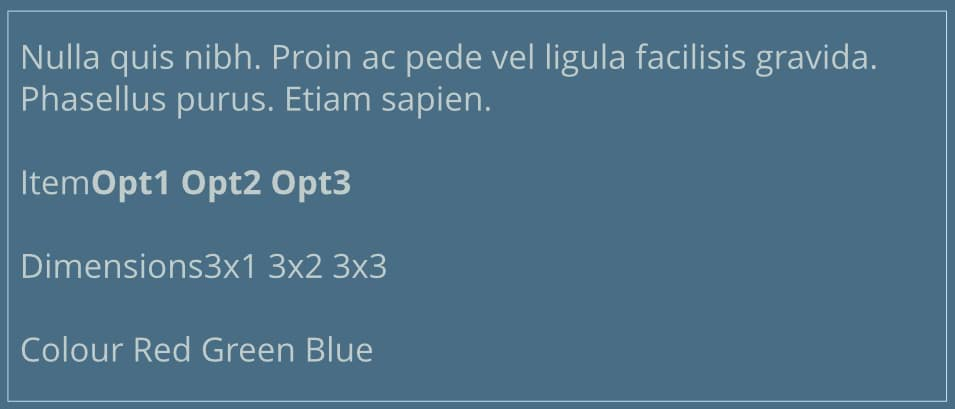
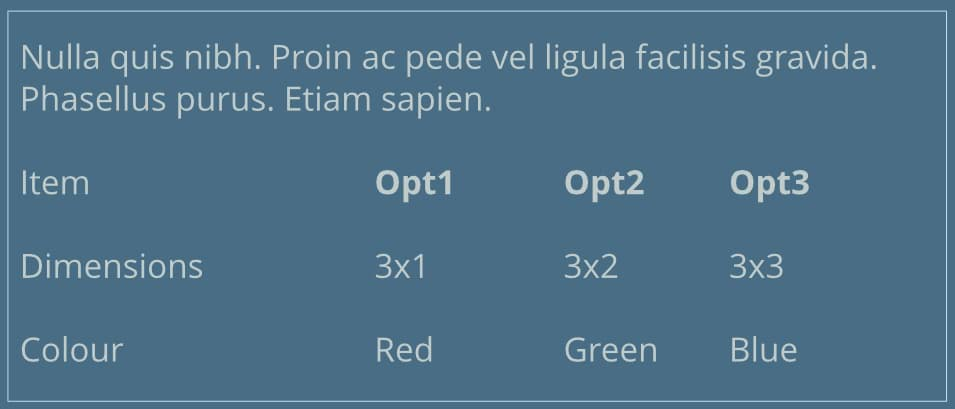
Mit Tabstopps platzieren Sie Text an bestimmten horizontalen Positionen in einem Textrahmen.
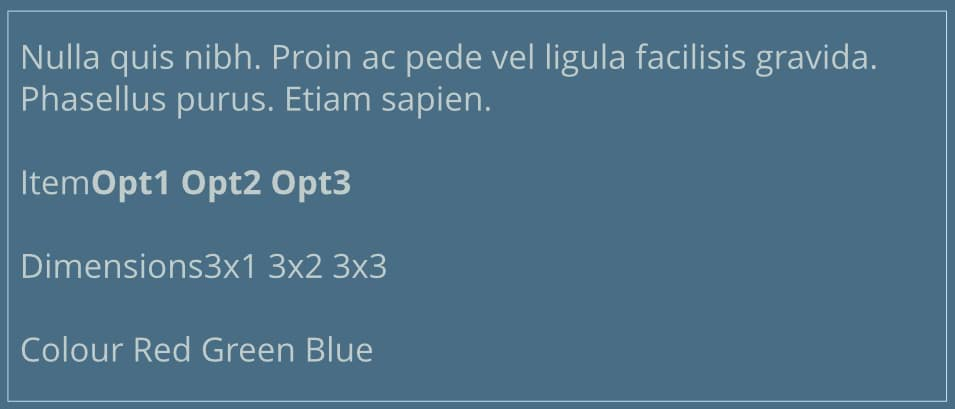
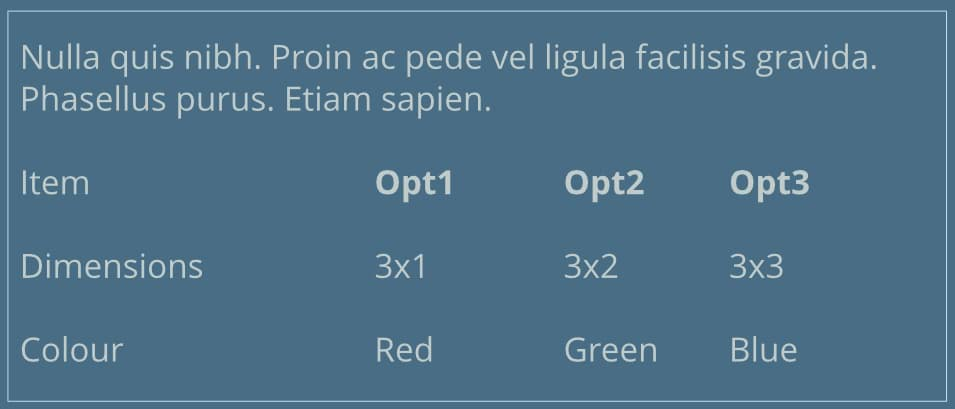
Die Positionen der Tabstopps werden entweder auf dem Textlineal oder im Panel Absatz (unter Tabstopps) angezeigt.
Das Textlineal lässt sich jederzeit über das Menü Ansicht aktivieren.
Befindet sich die Einfügemarke am Anfang eines Absatzes, erhöht die - die Einzugstufe für den Absatz und fügt kein Tab-Zeichen ein. Dies erkennen Sie auch am Einzugsmarker für die erste Zeile (ausgerichtet an der Oberkante des Textlineals), den Sie einfach verschieben können, um den Einzug genau abzustimmen.
Möchten Sie lieber am Anfang eines Absatzes mit der - ein Tab-Zeichen einfügen, deaktivieren Sie in den Einstellungen von Affinity Publisher unter Autokorrektur die Option Drücken der Tab-Taste ändert die Absatzstufe anstatt einen Tabstopp einzufügen. Sie können trotzdem noch den Einzugsmarker für die erste Zeile verschieben, um den Absatzeinzug präzise zu verändern.
Führen Sie einen der folgenden Schritte aus: